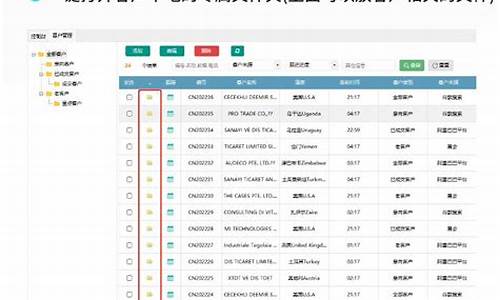电脑系统已损坏-电脑系统丢失或者损坏
1.电脑总是出现系统文件丢失或损坏是怎么回事
2.电脑文件丢失开不了机是什么原因
3.系统注册表文件丢失或损坏,windows无法加载文件是怎么回事?
4.笔记本突然开不开机说什么由于系统注册表文件丢失或损坏,因此windows无法加载。
电脑总是出现系统文件丢失或损坏是怎么回事

首先,我不接受楼上的答案。
"电脑总是出现系统文件丢失或损坏"的原因有几种可能:
1,最容易出现这种问题的情况:杀毒软件,很多时候杀毒软件会把系统正常文件当成病毒(因为许多病毒常伪装成正常文件的样子,这样的情况下,个别不完善的病毒库,会让杀毒软件在分析到该病毒代码的时候不能正确的区分病毒与正常文件)。
2,其次可能的原因:病毒感染了你的电脑,导致数据丢失。
3,非法关机,导致数据丢失。
补救办法:分2种情况:一,丢失的文件对电脑影响很大,影响了正常操作,就建议还原系统或重装系统,把丢失的正常文件找回来。 二,影响不是很大,就不必去管他。
祝顺利解决问题!
电脑文件丢失开不了机是什么原因
(1)电脑的系统由于丢失文件或者损坏文件,开不了机,一般都是系统损坏,当遇上这样的情况,只能一键还原或者用光盘,U盘重装系统。
(2)教一种用GHOST光盘安装系统的方法如下:
先要到软件店或者电脑店买一张带PE的GHOST WIN7 SP1或者GHOST WINXP版光盘(一般5-8元一张)然后按下面的步骤来做:(这里以WIN7 为例,XP的过程也是一样)
第一步:开机按下F12键,进入快速启动菜单,选择DVDROM启动,也可以开机按下DEL,进入BIOS中,设好光驱为启动,(找到BOOT----boot settings---boot device priority--enter(确定)--1ST BOOT DEVICE--DVDROM--enter(确定)))F10保存。
第一个就是光驱启动
第二步:把光盘放入光驱,启动电脑,进入到一个启动菜单界面,选择WINPE(WIN2003或者 WIN8PE)进入,然后打开“我的电脑”或者“计算机”,找到C盘,然后格式化C盘,(文件类型选择NTFS ,快速格式化)确定即可。
第三步:返回主菜单,只要点1或A就搞定了,它会自动安装系统和驱动。
第四步:重启后,很多应用软件会自动安装,(当然不想要,可以卸载或者不要勾选安装),然后想要什么软件上网下载什么安装。最后重启,安装成功。
第五步:用GHOST版光盘上的一键还原做好备份(也可以手动GHOST),就OK了。
(3)如果你没有光驱,可能用U盘来安装系统,U盘安装系统的方法如下:
第一步:将U盘做成可以启动的U盘启动盘:(准备一个4G的U盘)
首先到“大白菜官网”下载“大白菜装机版”,然后安装在电脑上,并打开这个“大白菜超级U盘制作工具(装机版)”,接着插入一个 4G(2G或者8G)的U盘,然后在打开的窗口选择默认模式,点击“一键制作启动U盘”,根据提示等几分钟,就可以将你的U盘制作成带PE系统的U盘启动盘。然后到“系统之家”下载系统文件WINXP或者WIN7等,一般在网上下载的文件都是ISO文件,你可以直接将这个文件复制到U盘启动盘的ISO文件下面,你还可以通过解压ISO文件,把解压得到的XP.GHO或者WIN7.GHO系统直接复制到U盘启动盘的GHO文件夹下面,就可以用来安装系统,如何安装系统第二步会详细讲解:(U盘启动制作工具装机版如下图)
第二步:(以大白菜U盘启动盘为例):来讲述U盘安装系统的步骤:
(1)首先要学会设U盘为第一启动项:首先把U盘插在电脑的USB接口,然后开机,马上按下F12键(也有的是:F11,F8.,F9,ESC , )这个键叫开机启动项快捷键,这时会出现一个启动项菜单(Boot Menu)的界面,你只要用方向键选择USB:Mass Storage Device为第一启动,有的是u盘品牌:USB:Kingstondt 101 G2 或者 Gener ic -sd/mmc (主板不同,这里显示会有所不同),然后用ENTER确定,就可以进入U盘启动了,就可以重装系统了。这种方法设置U盘启动有一个最大的优点就是:重装好系统以后,不要把U盘启动项设回光驱或者硬盘,只对当前有效,重启就失效。(现在的主板都有这个功能,2004年以前的主板就没有这个功能,哪就要在BIOS中设置了。)
用快捷键设置U盘启动的图如下:
(2)设置好USB为第一启动项,然后开机启动电脑,接着进入U盘,就会现一个菜单,你可以用这个菜单上的GHOST11。2来还原镜像,(前提你的U盘中一定要放有一个系统文件,不管是GHO和IOS文件名的都可以,第一步已说明)找到这些镜像还原就OK了。如果是GHO文件的系统可以用手动还原镜像的方法:(就是进入GHOST11.2或11.5后,出现一个GHOST的手动画面菜单,你点击(Local-partition-Form Image)选择好你的镜像所在盘符,点确定,然后选择你要还原的盘符,点OK,再选择FAST,就自动还原了),而ISO文件的系统可以进入“大白菜U盘启动盘”的PE,就会自动弹出“ONEKEY(GHOST安装器1.4 4 30)”来一键还原系统。(如下图):
第一种GHO文件的:手动GHOST还原图:
第二种ISO文件:自动还原的“安装器”还原图:
系统注册表文件丢失或损坏,windows无法加载文件是怎么回事?
电脑开机过程中,按电源键强制关机,或者突然停电等导致电脑异常关机,会导致windows系统注册表文件丢失或损坏。
1、然后将制作好的U盘,插入需要修复的电脑,让电脑正常启动,看能否先从U盘启动,如果可以会打开下图所示开机界面,
2、即可从U盘进入,打开如下启动界面。这里点击下图箭头所指选项,也可根据需要选择红框中其他任一选项。
3、这样就可以启动PE系统,对系统文件进行管理,找到原win系统所在盘符,找到下图所示路径,首先找到系统盘符下Windows,最终找到RegBack文件夹,该文件夹为注册表备份文件所在位置。
4、打开文件夹后,复制其中名为system的文件,准备将该备份文件复制到系统实际注册表文件所在文件夹。
5、该文件夹路径是备份路径上一级目录,只需回退一级即可,具体路径如下图所示。
6、将之前复制的system文件,复制或移动到该文件夹下,一定要选择替换选项,进行覆盖。
7、最后替换完成,重启电脑,就完成了。
笔记本突然开不开机说什么由于系统注册表文件丢失或损坏,因此windows无法加载。
笔记本开不开机由于系统注册表文件丢失或损坏,是设置错误造成的,解决方法如下:
1、首先打开电脑,这时在电脑开机的时候提示系统注册表文件丢失或损坏。
2、首先需要制作一个u盘启动盘,制作好之后,开机启动的时候一直按F12,选择u盘启动,进去winPE系统。
3、进去winPE系统之后,进去C:\Windows\System32\config\RegBack路径,这是注册表备份文件。
4、复制C:\Windows\System32\config\RegBack路径下的SYSTEM文件。
5、进去C:\Windows\System32\config路径,将刚刚的复制的SYSTEM文件粘贴到里面,替换原先损坏的SYSTEM文件,也就是注册表文件,然后拔出u盘,进行重新启动就修复好了。
声明:本站所有文章资源内容,如无特殊说明或标注,均为采集网络资源。如若本站内容侵犯了原著者的合法权益,可联系本站删除。